En mi último artículo, donde os contaba mis impresiones sobre MIUI y un teléfono móvil Xiaomi, mencionaba casi de pasada cierta plusvalía generada con la venta de mi iPhone 7 que me había servido para renovar la televisión de casa. Mi antiguo aparato era HD ready y no permitía sintonizar las cadenas en alta definición, algo que tampoco me molestaba en demasía dado el casi siempre pésimo contenido y la igual de lamentable calidad. Tampoco contaba con conexión WiFi, por lo que solía tirar de conexiones directas a mi portátil con Chakra mediante cable HDMI si quería ver algún capítulo de mis series preferidas. Esto ha cambiado del todo con la adquisición de un televisor más moderno, y como en casi todos estos arrebatos consumistas, se generan nuevas necesidades antes desconocidas para mí. De ahí que me viese en la tesitura de tener que aprender un poco sobre el protocolo DLNA y el servicio de contenidos para una red doméstica.
Mis primeras investigaciones las hice en la fenomenal wiki de Arch Linux, donde tienen todo un apartado dedicado a esta cuestión. De entre los programas que allí mencionaban me fijé primero en Serviio, el cual recordaba haberlo utilizado una vez en casa de un familiar que disponía de este tipo de tecnología. El resultado no me satisfizo demasiado, lo encontré algo lento y pesado. La segunda opción que me pareció más adecuada fue Plex Media Server, aplicación de la que no había oído hablar en mi vida. Como no hay otro modo de aprender que ensuciándose las manos, me puse a la tarea de instalarla y configurarla en mi sobremesa con Chakra.
Por desgracia, el resultado tampoco fue del todo bueno. Para empezar, no había forma de que el servidor arrancase al iniciar el sistema, supongo que por la excesiva rapidez con la que esto sucede en el disco SSD, que no se correspondía con la lentitud en levantar la conexión con NetworkManager. No obstante, para solventarlo creé un script que volvía a iniciar el correspondiente servicio con systemd. Si las dificultades se hubiesen quedado ahí no me habría importado continuar con Plex, pero comencé a tener problemas de otro tipo: algunos archivos multimedia no se reproducían por incompatibilidad, algo extraño teniendo en cuenta que utilizaban los mismos codecs que otros que sí podía visualizar. El colmo de la paciencia llegó con la actualización a una nueva versión desde CCR… que inhabilitó de modo absoluto el servicio. Podía iniciarlo, pero a los pocos minutos se caía sin remisión.
Cuando me pasan estas cosas siempre acabo maldiciendo el carácter rolling release (o semi-rolling, en este caso) de Chakra y me entran ganas de regresar a distribuciones vetustas como Debian Estable o Ubuntu Trusty… hasta que caigo en la cuenta de que el fallo en una aplicación no tiene por qué ser culpa del sistema. Aun así, recurrí a una partición de la mencionada distro de Canonical que todavía mantengo por ahí en un disco duro externo e instalé la última versión de la aplicación. Dado que sí que funcionaba, al final no iba tan desencaminado en mi disgusto, pero a pesar de todo el problema de reproducción con ciertos ficheros continuaba presente.
De manera que dí el siguiente paso: en lugar de cambiar de distro – otra vez más – por nimiedades y tonterías, pensé en probar a cambiar de programa. Así fue como me decanté por ReadyMedia, anteriormente conocido como miniDLNA, aplicación que en principio había descartado por carecer de interfaz de configuración vía web o alternativa similar. Bendita la hora, pues su sencillez, pese a tener que tocar un par de líneas en un archivo de texto, me ha encandilado.
Instalación de ReadyMedia
Por norma general, aunque con su antiguo nombre minidlna, esta aplicación está presente en la mayoría de repositorios de las distribuciones GNU/Linux principales. En el caso de Chakra, la que utilizo, se encuentra en el CCR y para instalarla basta con el clásico:
ccr -S minidlna
Usuarios de otras distribuciones, insisto, deberán emplear el instalador habitual de cada una de ellas. En Ubuntu/Linux Mint, por ejemplo:
sudo apt install minidlna
Configuración del programa
Lejos de ser una tarea compleja, la totalidad de funciones se manejan desde un único fichero de texto, llamado minidlna.conf, el cual vamos a proceder a editar. Abrimos un terminal y escribimos:
sudo nano /etc/minidlna.conf
Vamos a cambiar las líneas siguientes:
friendly_name=Nombre de mi equipo (o el que queráis, es el nombre que aparecerá luego en la TV para identificar el servidor)
media_dir= letra A/P/V,directorio
Es decir, si quieres compartir archivos de audio (A) que tienes en tu carpeta /home/fulanito/Música, debería quedar así:
media_dir=A,/home/fulanito/Música
Puedes poner todos los directorios que quieras compartir y limitar el tipo de archivo con esas letras. Si no añades la letra, se comparten todos los archivos que se encuentren en el directorio.
Punto y final. Del resto de opciones te puedes olvidar, en mi experiencia no es necesario tocar nada más para que el programa funcione. Lo siguiente, quizás lo más importante, es poner en marcha el servidor para esta sesión y las siguientes:
sudo systemctl start minidlna
sudo systemctl enable minidlna
Así sería en Arch y derivadas. Para antiguas versiones de Ubuntu y derivados sería necesario un:
sudo service minidlna start
Podemos comprobar si el servicio se ha activado con el siguiente comando en Terminal:
systemctl status minidlna
Como se puede apreciar por la imagen de abajo, hay una serie de errores y mensajes de aviso, que a pesar de poder alarmarnos un poco (sobre todo el de tubería rota) no influyen para nada en el desempeño de la aplicación. En mi caso, al menos, es así.
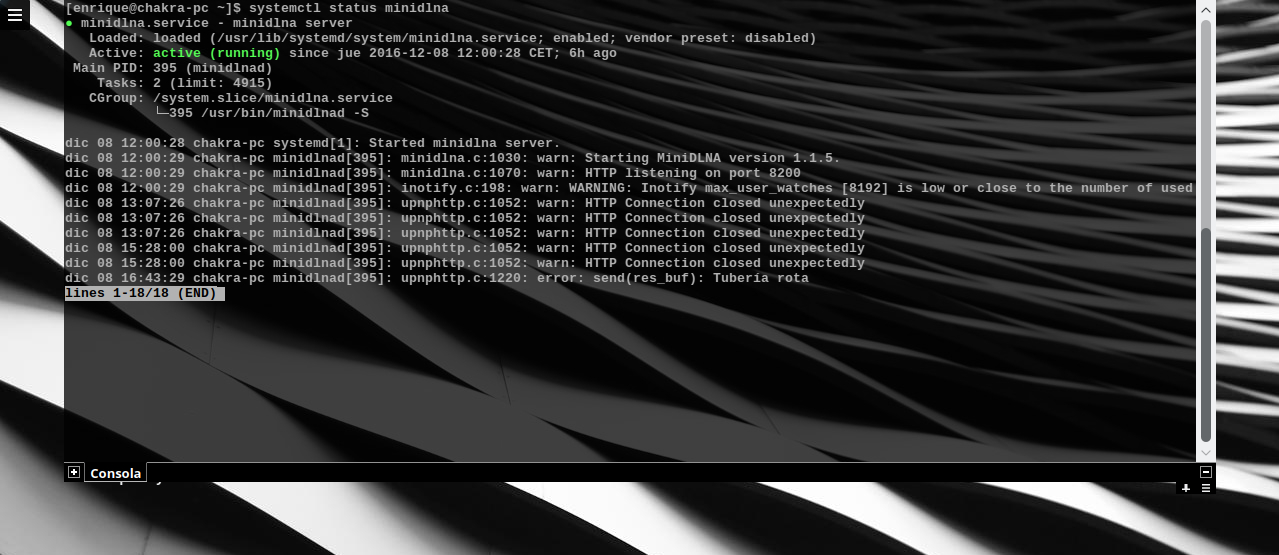 Acabados estos pasos, me dirigí al salón con una cierta apatía, pensando: «seguro que no funciona, ha sido demasiado fácil». Imaginaros mi cara cuando vi aparecer el logo del pingüino en mi televisión y pude comprobar que todo se reproducía sin ningún problema, incluyendo aquellos archivos que con Plex no andaban ni para atrás. De acuerdo en que no se crean miniaturas de los vídeos, si bien es capaz de tomar archivos de carátula, pero sin duda se trata de una limitación menor y que redunda en una mayor rapidez y eficiencia, como me demostraron los tiempos de carga comparados con los de Plex. Por no hablar de la mejora respecto a otra aplicación, llamada MediaTomb, con la que ni tan siquiera conseguí que mi TV se comunicara con el servidor.
Acabados estos pasos, me dirigí al salón con una cierta apatía, pensando: «seguro que no funciona, ha sido demasiado fácil». Imaginaros mi cara cuando vi aparecer el logo del pingüino en mi televisión y pude comprobar que todo se reproducía sin ningún problema, incluyendo aquellos archivos que con Plex no andaban ni para atrás. De acuerdo en que no se crean miniaturas de los vídeos, si bien es capaz de tomar archivos de carátula, pero sin duda se trata de una limitación menor y que redunda en una mayor rapidez y eficiencia, como me demostraron los tiempos de carga comparados con los de Plex. Por no hablar de la mejora respecto a otra aplicación, llamada MediaTomb, con la que ni tan siquiera conseguí que mi TV se comunicara con el servidor.
MiniDLNAindicator: indicador para Ubuntu
Si somos usuarios de Ubuntu y derivadas estamos de suerte: lo tenemos todavía más fácil para instalar y configurar la aplicación, gracias a un estupendo indicador creado por Juan Asensio Sánchez, un administrador de sistemas natural de Águilas, Murcia. El script nos ahorra algunos pasos, ocupándose de identificar conflictos o añadir nuestras carpetas multimedia . Así mismo, es capaz de detectar si el servicio se ha caído por cualquier motivo y reiniciarlo, además de hacer lo propio cada vez que conectamos una unidad externa con contenido multimedia, lo cual permite que dichos ficheros también se añadan a ReadyMedia.
Para instalar e iniciar esta pequeña gran aplicación:
sudo apt install minidlna python-pip python-gobject python-yaml
sudo pip install pydbus
git clone https://github.com/okelet/minidlnaindicator
cd minidlnaindicator
python2 minidlnaindicator.py
Con el primer inicio, realizará todas las comprobaciones y se encargará de lanzar el servicio cada vez que arranquemos el equipo. Para actualizar el script bastará con entrar en el directorio antes indicado, donde se hizo la instalación y lanzar:
git pull
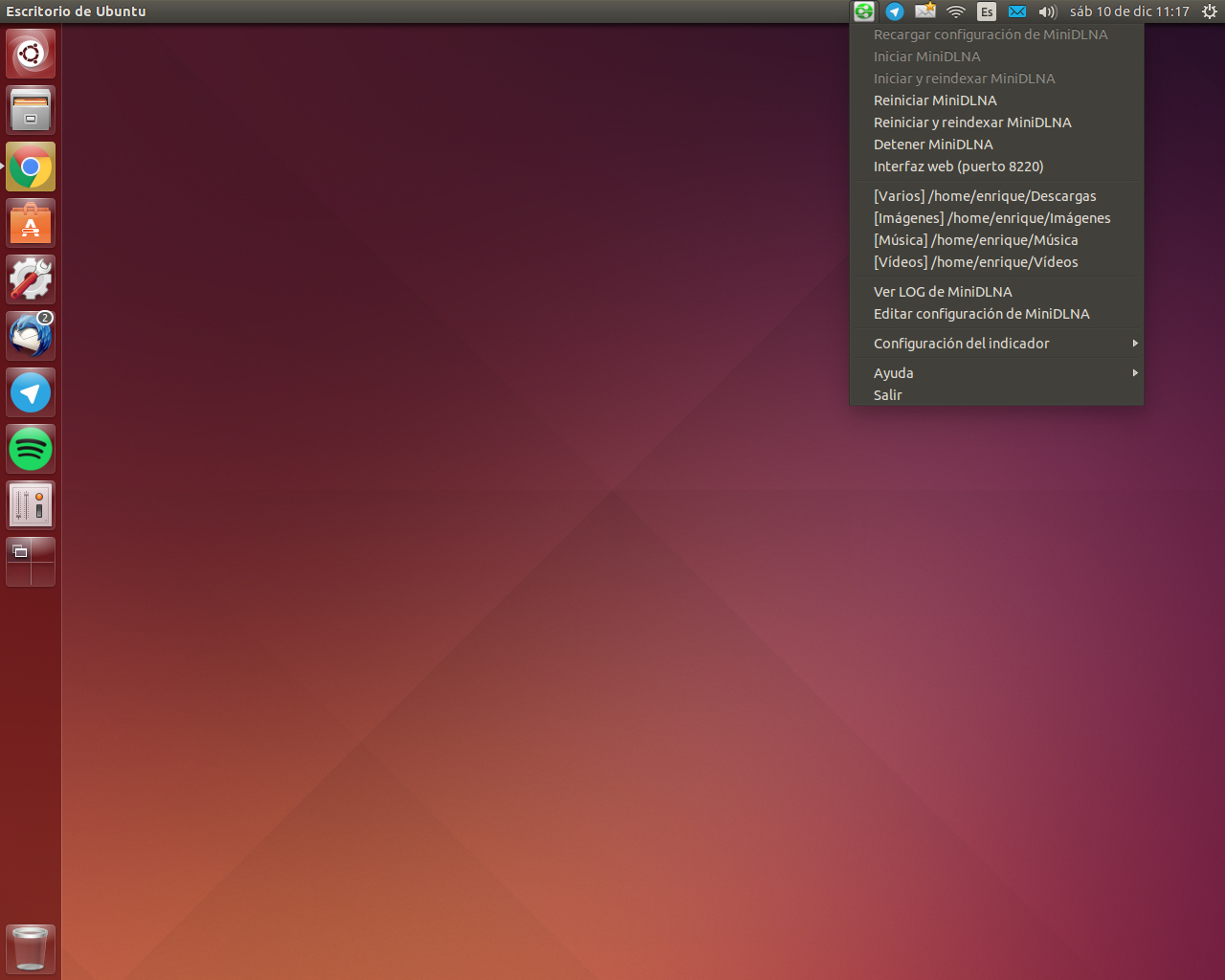 No necesitamos nada más para disfrutar de un servidor de contenidos en nuestro hogar. En mi opinión, ReadyMedia representa un triunfo de las aplicaciones sencillas, sin tanta parafernalia, pero que a la sazón funcionan y hacen aquello para lo que fueron creadas, sin más pretensiones. No me digáis que la mayoría de las veces, GNU/Linux no es maravilloso…
No necesitamos nada más para disfrutar de un servidor de contenidos en nuestro hogar. En mi opinión, ReadyMedia representa un triunfo de las aplicaciones sencillas, sin tanta parafernalia, pero que a la sazón funcionan y hacen aquello para lo que fueron creadas, sin más pretensiones. No me digáis que la mayoría de las veces, GNU/Linux no es maravilloso…
Salud
La imagen de cabecera es obra de Blackregis y aparece por cortesía de Shutterstock
El resto de imágenes son capturas de pantalla del autor y pueden compartirse libremente citando la fuente original
Fuentes consultadas:
- https://wiki.archlinux.org/index.php/ReadyMedia
- https://nebul4ck.wordpress.com/2015/07/28/instalar-y-configurar-servidor-streaming-minidlna-en-linux/
- https://ignorante.wordpress.com/2012/05/21/instalar-y-configurar-minidlna-en-ubuntu-12-04/
- https://github.com/okelet/minidlnaindicator







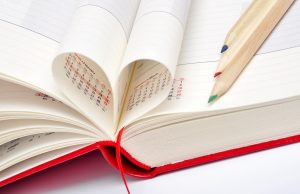


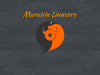


Hola!
Veo que es similar a un servidor samba, pero simplificado. En mi tele que ya tiene unos años, pero tiene conexión a red, lo utilizo -el servidor samba- para escuchar música o ver algún vídeo. Lástima que la mayoría de televisores no acepten NFS.
En cualquier caso lo probaré en mi openSUSE a ver como anda. Saludos!!
Lo primero enhorabuena por la iniciativa que habéis tenido en crear esta web, ya os seguía a alguno de vosotros individualmente y me ha parecido genial que halláis unido esfuerzos en esta web, os deseo lo mejor.
En cuanto a miniDNLA lo he utilizado alguna vez y estoy contigo que es sencillo de utilizar y configurar pero tiene menos posibilidades con respecto a Serviio o Plex que nombras en el artículo. Hasta donde yo se miniDNLA sólo es capaz de servir medios (videos, fotos…) que estén almacenados en local, en cambio plex o serviio es capaz de emitir a una smartTV contenido que se esté reproduciendo en streaming en el PC o portátil. Yo sólo conozco estas dos aplicaciones que me consta que lo hacen, pero creo que ninguna de las dos es libre.
Saludos
Hola @Enrique Bravo. En cuanto al error que te sale en consola es debido a que Notify se está quedando corto en la cantidad de archivos que tiene que supervisar – 8192 es el determinado -. Prueba aumentarlo a ver que sucede: sudo sysctl fs.inotify.max_user_watches=300000 –> sudo sysctl -p. Si te sigue dando error aumenta aún más ese valor. Una vez satisfecho puedes realizar los cambios de manera permanente con: echo fs.inotify.max_user_watches=300000 | sudo tee -a /etc/sysctl.conf –> sudo sysctl -p
Aquí tienes más información al respecto. Saludos.
Me has hecho acordar de este chiste, en esta tira: http://es.xkcd.com/strips/exito/
(Disculpas por pegar link en comentarios…)
Excelente aplicación. La uso en una Raspberry como pequeño servidor dnla. Tal vez más limitada que las otras aplicaciones pero hace lo que promete.
Ciertamente una excelente aplicacion, yo la unica traba que encontre fue que aun no logro enviar los videos con sus subtitulos. Si alguien lo logro agradezco puedan indicar como solucionaron ese problema.
Plex corre de maravilla (como todo) en Debian, Ubuntu, fedora, freebsd, Raspbian.
TU problema es que usas chakra,eso es todo.
Gracias por mencionar mi mini-proyecto (minidlnaindicator). Si veis cualquier fallo, no tenéis más que comentarlo.
Saludos, muchas gracias por vuestra tiempo.
Soy un Usuario (basico) de Ubuntu estoy intentando instalar MiniDLNAindicator, pero luego de correr el comando «git clone https://github.com/okelet/minidlnaindicator» me pide un usuario y clave de github. Tenqo que tener usuario de esta web? o colocar el del desarrollador o,,,,, buff toy perdido…
Hola gente. traté de instalar desde mi ubuntu mint pero me da que no se encuentra el paquete para instalar:
Leyendo lista de paquetes… Hecho
Creando árbol de dependencias
Leyendo la información de estado… Hecho
E: No se ha podido localizar el paquete minidlna
Alguien puede darme una mano por favor.
Saludos.
Gustavo.
hola, gracias por el articulo. quiero preguntar por un problema que tengo al respecto. La instalacion y el uso de esta aplicacion esta muy bien por su simplicidad y efectividad, sin embargo, en mi caso tengo el problema de que mi carpeta de archivos se encuentra en otra particion (y otro disco) que no puede ser visible en mi smart tv. En los archivos que estan en la misma particion de ubuntu no hay problema. Por razones de espacio tengo la carpeta multimedia en el segundo disco duro. ¿Es posible solucionar el acceso a otra particion?
Gracias por la atencion.